Skanowanie sieci lokalnej w poszukiwaniu komputerów
Aby kontynuować wdrażanie ESET Management Agent i produktu zabezpieczającego ESET opisane w poprzednim rozdziale, należy wykonać poniższe czynności:
1.Przeczytaj i zaakceptuj Umowę licencyjną użytkownika końcowego i kliknij przycisk Dalej.
2.Wprowadź zakresy adresów IP sieci w formacie 10.100.100.10-10.100.100.250
3.Wybierz jedną z metod skanowania:
•Skanowanie ping — wyszukiwanie komputerów klienckich za pomocą polecenia ping.
Niektóre komputery klienckie w sieci mogą nie przesyłać odpowiedzi na polecenie ping ze względu na zaporę blokującą połączenie. |
•Skanowanie portów — korzystanie z numerów portów do skanowania sieci.
4.Aby znaleźć komputery w sieci, kliknij opcję Rozpocznij skanowanie.
5.Zaznacz pola wyboru komputerów, które chcesz dodać, a następnie kliknij przycisk Dalej.
6.Zostaną wyświetlone wybrane komputery przeznaczone do wdrażania zdalnego. Upewnij się, że zostały dodane wszystkie komputery, a następnie kliknij przycisk Dalej.
Należy upewnić się, że wszystkie wybrane komputery mają tę samą platformę (64- lub 32-bitowy system operacyjny). |
7.Kliknij przycisk Przeglądaj i wybierz pakiet instalatora utworzony w konsoli internetowej ESET PROTECT (lokalnej lub w chmurze).
•Możesz także wybrać opcję Użyj pakietu instalacyjnego ESET offline. Pakiet ten ma postać pliku .dat i jest tworzony z poziomu programu Live Installer (tylko w wersji chmurowej ESET PROTECT).
•Jeśli na komputerze lokalnym nie są zainstalowane dodatkowe aplikacje zabezpieczające, anuluj zaznaczenie pola wyboru Użyj narzędzia ESET AV Remover. Narzędzie ESET AV Remover może usunąć niektóre aplikacje.
8.Wprowadź poświadczenia logowania dla komputerów docelowych. Jeśli komputery należą do domeny, wprowadź poświadczenia administratora domeny. W przypadku logowania przy użyciu lokalnych poświadczeń administracyjnych niezbędne jest wyłączenie zdalnej kontroli konta użytkownika na komputerach docelowych. Opcjonalnie możesz zaznaczyć pole wyboru Użyj poświadczeń bieżącego użytkownika, aby poświadczenia logowania zostały automatycznie wprowadzone.
9.Wybierz metodę wdrażania służącą do uruchamiania programów na komputerach zdalnych. Metoda Wbudowana to ustawienie domyślne obsługujące komunikaty o błędach systemu Windows. PsExec to narzędzie zewnętrzne stanowiące alternatywę dla metody wbudowanej. Wybierz jedną z tych opcji i kliknij przycisk Dalej.
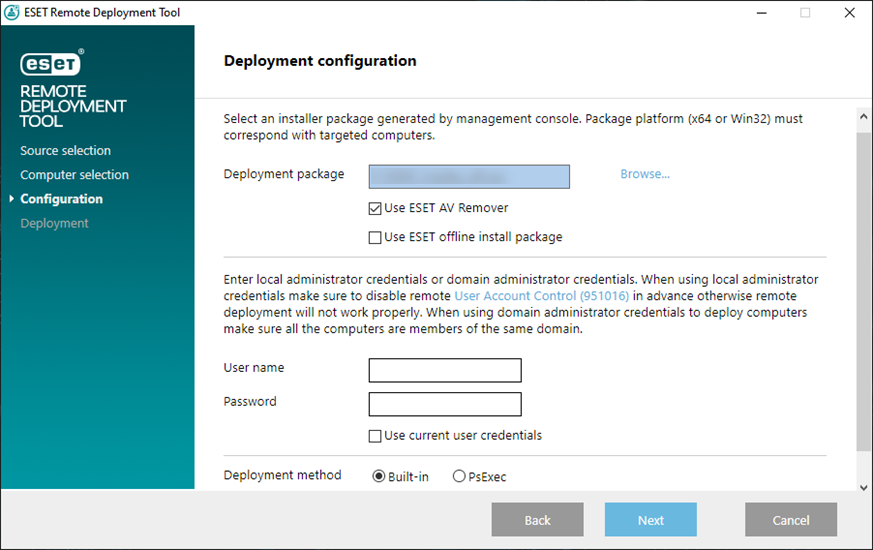
Jeśli wybrano PsExec, wdrożenie zakończy się niepowodzeniem, ponieważ narzędzie nie może zaakceptować Umowy Licencyjnej Użytkownika Końcowego PsExec. Aby przeprowadzić pomyślne wdrożenie, otwórz wiersz polecenia i uruchom ręcznie polecenie PsExec. |
10. Po rozpoczęciu instalacji zostanie wyświetlony komunikat „Powodzenie”. Kliknij przycisk Zakończ, aby ukończyć wdrażanie. Jeśli wdrożenie nie powiedzie się, kliknij pozycję Więcej informacji w kolumnie Stan, aby wyświetlić więcej szczegółów. Możesz wyeksportować listę komputerów, w przypadku których wystąpiło niepowodzenie. Kliknij przycisk Przeglądaj obok pola Eksportuj komputery zakończone niepowodzeniem, wybierz plik .txt, w którym chcesz zapisać listę, a następnie kliknij opcję Eksportuj komputery zakończone niepowodzeniem.
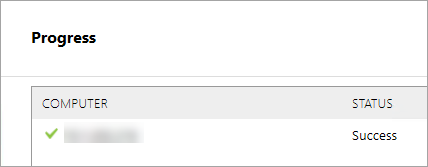
Na komputerze klienckim można zapoznać się z dziennikiem stanu (jego lokalizacja to C:\ProgramData\ESET\RemoteAdministrator\Agent\Logs\status.html), aby sprawdzić, czy agent ESET Management działa prawidłowo.
Wdrażanie może zakończyć się niepowodzeniem z wielu powodów. W przypadku problemów z wdrożeniem należy zapoznać się z rozdziałem Rozwiązywanie problemów. |